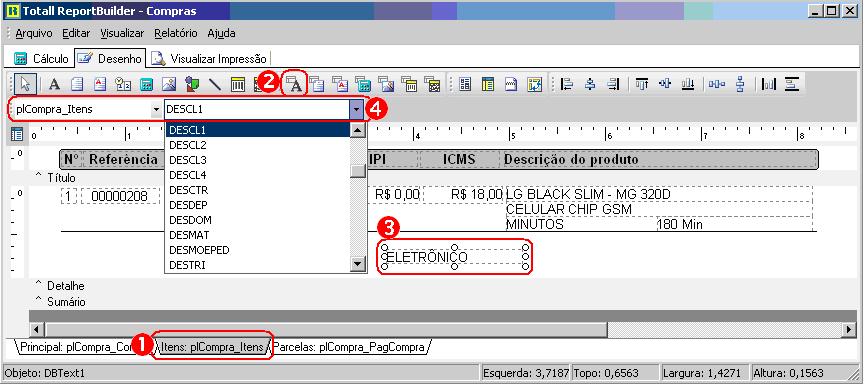Conceito
Compra com Pedido de Outra Filial ou Empresa
O registro de compra é facilitado, pois tanto se pode buscar as informações a partir do pedido de compra, como diretamente dos dados enviados eletronicamente pelo fornecedor. O sistema permite que sejam registradas as compras efetuadas através de Notas Fiscais ou faça através de um pedido, acelerando o registro. Lembrando sempre de informar a conta para que a compra seja alimentada corretamente no plano financeiro.
O ICM RETIDO somente é rateado sobre os produtos sujeitos se for lançado no registro de compras no campo "Subst. Tributária". Quando vem imbutido no preço unitário do produto, é considerado como preço de compra e não lançado a parte.
O rateio do ICM RETIDO é sempre proporcional ao montante do item em relação ao total na NF. Para produtos onde a margem de lucro para o cálculo do ICM RETIDO varia, o operador do sistema deverá estar atento a esta questão e compensar manualmente na margem de lucro da venda quando estiver formando o preço do mesmo.
- Para poder receber eletronicamente as informações da nota de compra pelo fornecedor, é necessário verificar quais fornecedores dispõem deste serviço.
- Como a grande maioria dos fornecedores não adota qualquer padrão para o envio dos dados de compra, o Totall Commerce dispõe de uma ferramenta configurável capaz de interpretar os dados de acordo com o formato disponibilizado.
- Para configurar o Totall Commerce para interpretar os dados de seu fornecedor, entre em contato com nossa área comercial, e um consultor será designado.
Atenção: Preenchendo o campo CFOP da Nota antes de informar os itens da compra, assim o sistema repete a CFOP para os itens informados, restando apenas para o usuário alterar as naturezas que sejam diferentes. Deve-se informar sempre a CFOP de entrada correspondente, nunca a que vem na Nota Fiscal.
Importante: Quando a NF provém de um fornecedor de outro estado, e o produto naquele estado não é sujeito a substituição tributária, deve-se lançar a alíquota correspondente de ICMS da transação interestadual e deve-se também calcular e lançar o devido ICM RETIDO para que se compute corretamente o crédito de ICMS da operação interestadual, bem como, o rateio proporcional do ICM RETIDO no custo de aquisição do produto calculado na formação do preço da venda.
2. Na guia itens: são informados os itens da compra. Vale ressaltar nesta janela os campos de IPI e ICMS. O valores dos campos mencionados acima o sistema traz do cadastro de produto. Sempre que for informado o ICMS de entrada para um produto no registro da compra, o mesmo será computado como crédito de ICMS no custo de aquisição.
Atenção: Ao alterar o valor das alíquotas de IPI ou ICMS no registro de compras, os valores do cadastro de produtos não são modificados, permanecendo os valores originais.
3. No item de menu Principal >> Compras >> Fretes
O sistema exibe a janela ao lado. Nela é possível lançar os fretes para as compras registradas acima. Sempre que for informado o ICMS de entrada para um produto no registro da compra, o mesmo será utilizado para calcular o crédito de ICMS do frete no custo de aquisição da formação do preço de venda pelo custo.
O crédito do ICMS de frete também depende deste lançamento. Para os casos onde a alíquota não for lançada no item da compra, o crédito de ICMS do frete não será computado, elevando um pouco o Custo de Aquisição.
Atenção: O frete é rateado proporcionalmente pelo total de itens das compras relacionadas ao frete.
Impressão
Disponível na Versão 4.3D em 31/07/2007.
Na emissão do relatório de compras, foram disponibilizados novos campos para a impressão no relatório, sendo eles:
- REFBAS -> Referência Básica
- RESICM -> Alíquota do ICMS
- ICMSRE -> Base Reduzida
- PRECOV -> Preço de Venda
- SITTRI -> Situação Tributária
- DESCL1 -> Descrição da classe 1
- DESCL2 -> Descrição da classe 2
- DESCL3 -> Descrição da classe 3
- DESCL4 -> Descrição da classe 4
- DESDEP -> Descrição do depósito
- DESTRI -> Descrição do código tributário
- DESCTR -> Descrição da unidade de negócio
Para inserir essas novas informações no relatório de compras, será necessária a criação ou edição de um formato personalizado, conforme mostra a figura abaixo.
Na criação ou edição selecionar a palheta ?Itens: plCompra_Itens? conforme indicado no item 1. Para inserir um campo da lista, selecione o ?Campo Texto? conforme indicado no item 2 e clique em uma área vazia para colocar o campo, conforme indicado no item 3. Em seguida, com o ?Campo Texto? selecionado, escolha ?plCompra_Itens? e o campo desejado na lista, conforme mostra o item 4.